Yo, postingan kali ini kita akan berbagi informasi bagaimana cara membuat objek sederhana di Game Maker Studio, seperti yang kita ketahui objek merupakan komponen terpenting untuk membuat sebuah game karena fungsi dasarnya sebagai media interaksi terhadap pemain, sekaligus sebagai tolak ukur kualitas sebuah game.
Objek sendiri bisa berbentuk sebagai sebuah desain Sprite atau mekanisme sistem permainan itu sendiri, dan postingan ini hanya akan membahas bagaimana cara membuat objek dari Sprite yang sudah kita buat sebelumnya.
- pertama-tama buka aplikasi Game maker Studio kemudian klik menu/tab New untuk memulai project baru, beri nama untuk project nya di kolom Project Name, Belajar_Membuat_Objek lalu pilih create, Kemudian kita akan masuk ke main menu sesuai dengan Project Name kita.
- Klik kanan di Folder Sprites, kemudian Create Sprite atau bisa langsung klik simbolnya gambar pacman warna hijau, buat nama untuk Sprite, misal spr_solid, disini kita akan membuat object untuk pijakan atau benda keras yang tidak dapat dilewati oleh karakter utama. Setelah itu klik menu Edit Sprite.
- Kita akan masuk ke menu Sprite Editor, pilih menu File kemudian pilih New, dan kita akan diberikan pilihan untuk menentukan ukuran sprite dalam bentuk pixel. Disini admin mengguanakan ukuran Width : 32, Height : 32 kemudian klik OK, setelahnya akan muncul Image 0, angka 0 disini hanya urutan untuk sprite yang di buat di Sprite Editor, kemudian double klik image 0.
- Setelah kita double klik image 0, kita akan masuk ke menu Image Editor, kemudian beri warna untuk spritenya bebas dengan tool fill and area, sesudah itu klik centang yang kayak logo NIKE lalu klik centang lagi kemudian Ok, dan kita sudah membuat sebuah sprite.
- Lanjut untuk membuat karakter utamanya. Dan kita akan membuat empat Sprite karena karartek akan dikondisikan berjalan untuk keempat arah, atas, kanan, kiri, dan bawah. klik kanan folder Sprites pilih New Sprite, berikan nama spritenya terserah disini admin menggunakan spr_char_up, spr_char_down, spr_char_right, dan spr_char_left. Kita akan menggunakan ke empat gambar dibawah sebagai contoh, caranya pilih menu Edit Sprite kemudian masukan gambar tersebut didalamnya lalu kita crop dengan rapih.
dan hasilnya seperti dibawah ini
apabila kita centang Show Preview gambarnya akan bergerak seperti format GIF, kolom Speed berfungsi untuk mengatur kecepatan frame gambar, semakin besar nominalnya semakit cepat pergerakan gambaranya. Setelahnya buat sprite untuk karakter yang menghadap arah atas, kiri, dan kanan lakukan sama seperti ini.
- Langkah selanjutnya kita akan membuat objek, klik kanan folder Objects pilih Create Object beri nama objek dengan obj_solid kemudian panggil spr_solid, centang kolom solid untuk menandakan objek yang tidak dapat ditembus, selesai tekan OK.
- sekarang kita buat objek untuk karakter utamanya, Create Object beri nama obj_player panggil spr_char_down, untuk posisi awal karaker menghadap ke bawah, klik menu Add Event pilih Step untuk event cara berjalan karakter kemudian Step lagi, pilih tab Control, drag Execute code ke kolom Actions. setelah itu double klik.
ketikan perintah berikut :
if keyboard_check(vk_right) && place_free(x+4,y)
{
x+=4;
sprite_index = spr_char_right;
image_speed = 0.3;
}
if keyboard_check(vk_left) && place_free(x-4,y)
{
x-=4;
sprite_index = spr_char_left;
image_speed = 0.3;
}
if keyboard_check(vk_up) && place_free(x,y-4)
{
y-=4;
sprite_index = spr_char_up;
image_speed = 0.3;
}
if keyboard_check(vk_down) && place_free(x,y+4)
{
y+=4;
sprite_index = spr_char_down;
image_speed = 0.3;
}
if keyboard_check(vk_nokey) && place_free(x,y)
{
image_speed = 0;
image_index = 0;
}
if keyboard_check(vk_right) && place_free(x+4,y)
{
x+=4;
sprite_index = spr_char_right;
image_speed = 0.3;
}
if keyboard_check(vk_left) && place_free(x-4,y)
{
x-=4;
sprite_index = spr_char_left;
image_speed = 0.3;
}
if keyboard_check(vk_up) && place_free(x,y-4)
{
y-=4;
sprite_index = spr_char_up;
image_speed = 0.3;
}
if keyboard_check(vk_down) && place_free(x,y+4)
{
y+=4;
sprite_index = spr_char_down;
image_speed = 0.3;
}
if keyboard_check(vk_nokey) && place_free(x,y)
{
image_speed = 0;
image_index = 0;
}
- setelah kita memberikan perintah kepada objek sekarang kita tinggal mengatur room atau environment sesuai dengan keinginan kita caranya klik kanan folder Rooms pilih Create Room, beri nama rm_play1, lalu ke menu Settings untuk mengatur luas room nya disini kita atur untuk Width = 800 dan Height = 600, setelah itu pindah kemenu Objects dan kita hanya tinggal men drag objek yang telah kita buat. pastikan untuk solid objek diletakan di seluruh pinggiran room agar karakter tidak berjalan melewati batas room yang telah di setting.
- Selesai deh, tinggal kita klik tombol play. Oh iya pastikan untuk kolom Target di main menu dirubah menjadi Windows mode
untuk filenya bisa didownload DI SINI
Sampai ketemu di tutorials selanjutnya 😀.

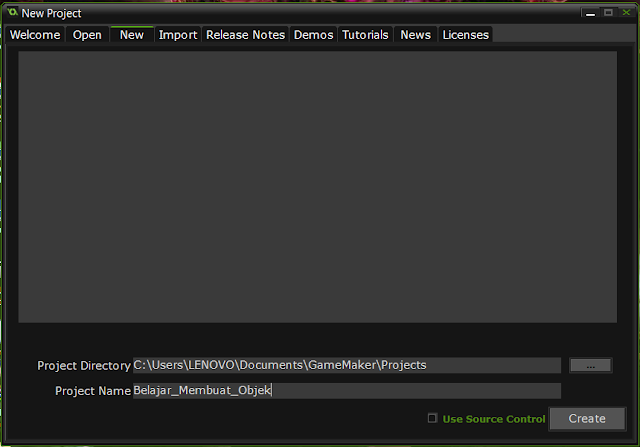


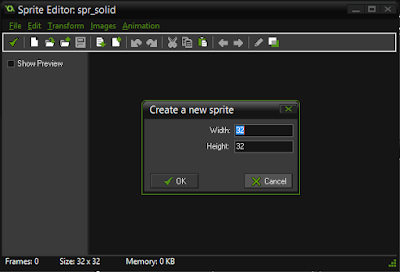







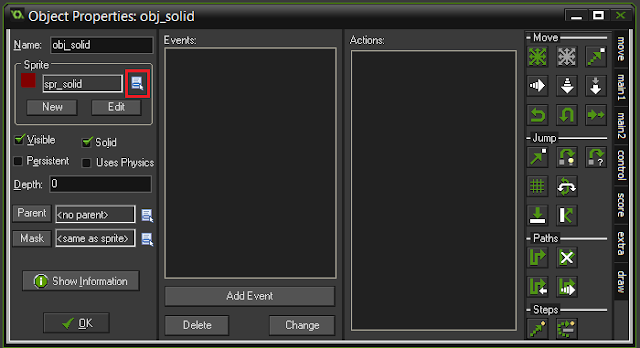
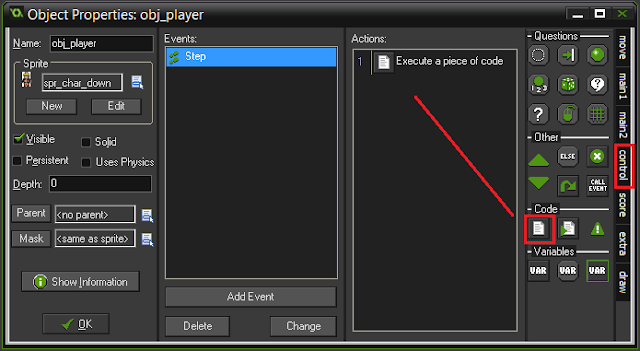




No comments:
Post a Comment